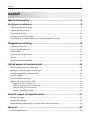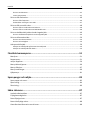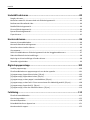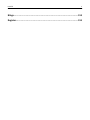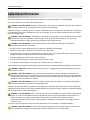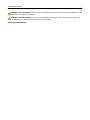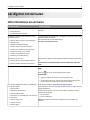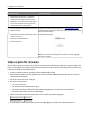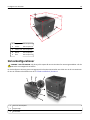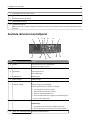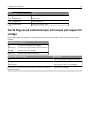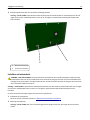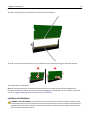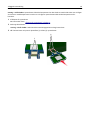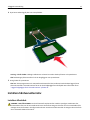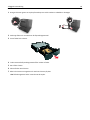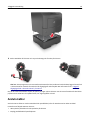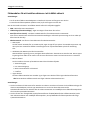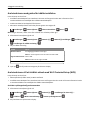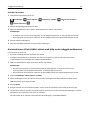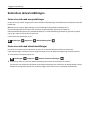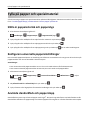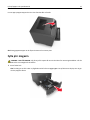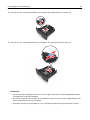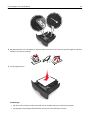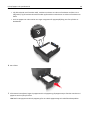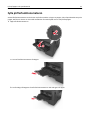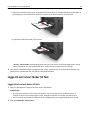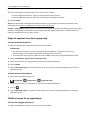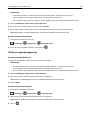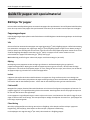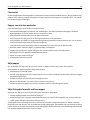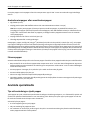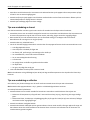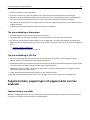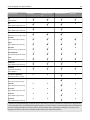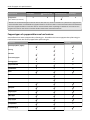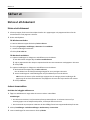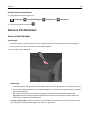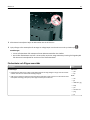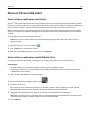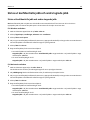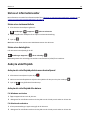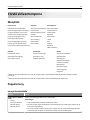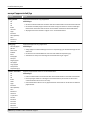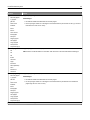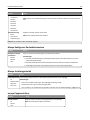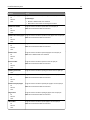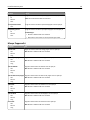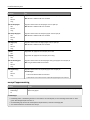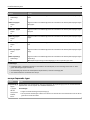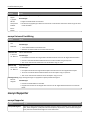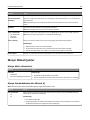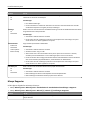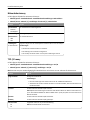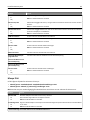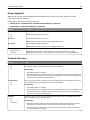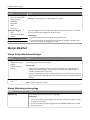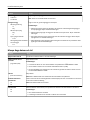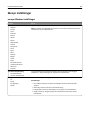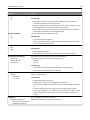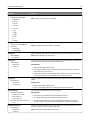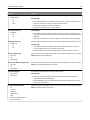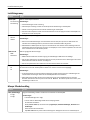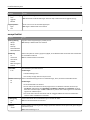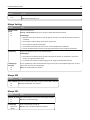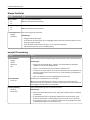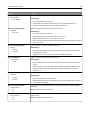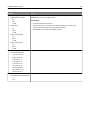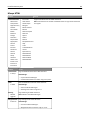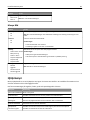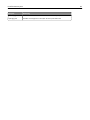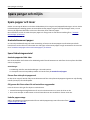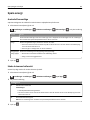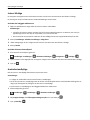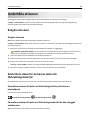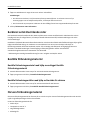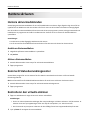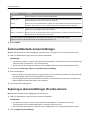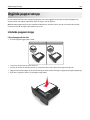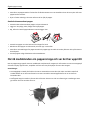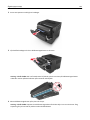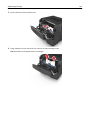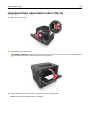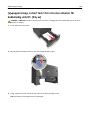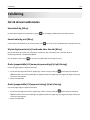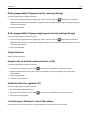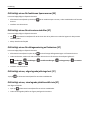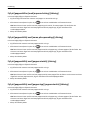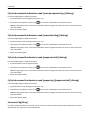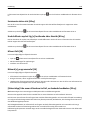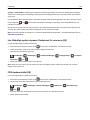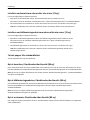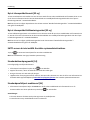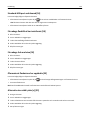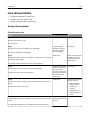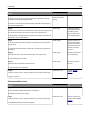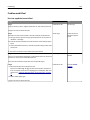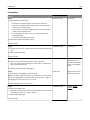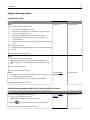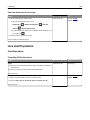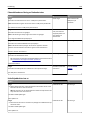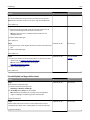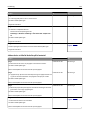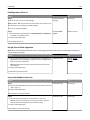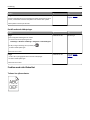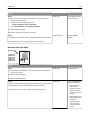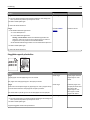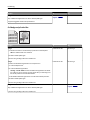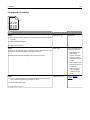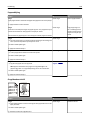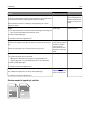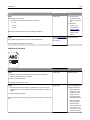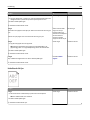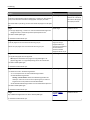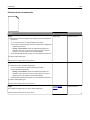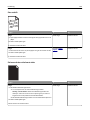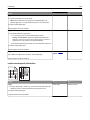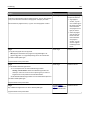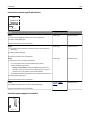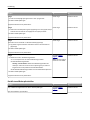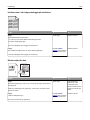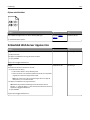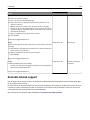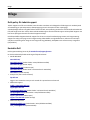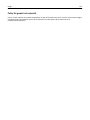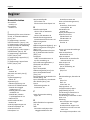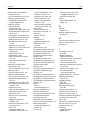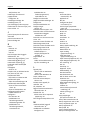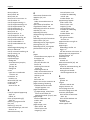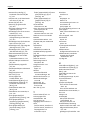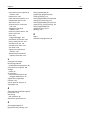Dell B3460dn Mono Laser Printer Användarguide
- Typ
- Användarguide

Dell B3460dn laserskrivare
Användarhandbok
Mars 2014 www.dell.com | dell.com/support/printers
Varumärken
Informationen i detta dokument kan ändras utan föregående meddelande.
© 2014 Dell, Inc. Med ensamrätt.
Återgivning av detta material på något sätt utan föregående skriftligt tillstånd från Dell Inc. är strängt förbjudet.
Varumärken som används i denna text: Dell, DELL-logotypen, Inspiron, Dell Precision, Dimension, OptiPlex, Latitude, PowerEdge, PowerVault, PowerApp och Dell OpenManage är
varumärken som tillhör Dell Inc. Intel, Pentium och Celeron är registrerade varumärken som tillhör Intel Corporation. Microsoft och Windows är registrerade varumärken som
tillhör Microsoft Corporation. AirPrint och AirPrint-logotypen är varumärken som tillhör Apple, Inc.
Övriga varumärken och varunamn kan användas i detta dokument för att hänvisa till enheter som äger märkena och namnen på deras produkter. Dell Inc. frånsäger sig allt
äganderättsligt intresse i varumärken och varunamn som inte tillhör företaget.

Innehåll
Säkerhetsinformation..................................................................................6
Lär dig mer om skrivaren..............................................................................8
Hitta information om skrivaren.................................................................................................................8
Välja en plats för skrivaren........................................................................................................................9
Skrivarkonfigurationer.............................................................................................................................10
Använda skrivarens kontrollpanel...........................................................................................................11
Förstå färgerna på indikatorlampan och lampan på knappen för viloläge.............................................12
Tilläggsskrivarinställning............................................................................13
Installera interna tillval............................................................................................................................13
Installera hårdvarualternativ...................................................................................................................17
Ansluta kablar..........................................................................................................................................19
Installera skrivarprogramvaran...............................................................................................................20
Nätverk....................................................................................................................................................21
Kontrollera skrivarinställningen..............................................................................................................25
Fylla på papper och specialmaterial............................................................26
Ställa in pappersstorlek och papperstyp.................................................................................................26
Konfigurera universella pappersinställningar..........................................................................................26
Använda standardfack och papperstopp................................................................................................26
Fylla på i magasin....................................................................................................................................27
Fylla på flerfunktionsmataren.................................................................................................................31
Lägga till och ta bort länkar till fack.........................................................................................................34
Lägga till och ta bort länkar till fack ..................................................................................................................34
Skapa ett anpassat namn för en papperstyp ....................................................................................................35
Tilldela ett namn för en anpassad typ ..............................................................................................................35
Tilldela en anpassad papperstyp.......................................................................................................................36
Guide för papper och specialmaterial.........................................................37
Riktlinjer för papper................................................................................................................................37
Använda specialmedia.............................................................................................................................39
Pappersstorlekar, papperstyper och pappersvikter som kan användas.................................................41
Skriver ut...................................................................................................45
Skriva ut ett dokument............................................................................................................................45
Innehåll 2

Skriva ut ett dokument .....................................................................................................................................45
Justera tonersvärtan.........................................................................................................................................45
Skriva ut från flashenhet.........................................................................................................................46
Skriva ut från flashenhet...................................................................................................................................46
Flashenheter och filtyper som stöds.................................................................................................................47
Skriva ut från en mobil enhet..................................................................................................................48
Skriva ut från en mobil enhet med AirPrint ......................................................................................................48
Skriva ut från en mobil enhet med Dell Mobile Print .......................................................................................48
Skriva ut konfidentiella jobb och andra lagrade jobb..............................................................................49
Skriva ut konfidentiella jobb och andra stoppade jobb ....................................................................................49
Skriva ut informationssidor.....................................................................................................................50
Skriva ut en teckensnittslista ............................................................................................................................50
Skriva ut en kataloglista....................................................................................................................................50
Avbryta utskriftsjobb...............................................................................................................................50
Avbryta ett utskriftsjobb på skrivarens kontrollpanel ......................................................................................50
Avbryta ett utskriftsjobb:från datorn ...............................................................................................................50
Förstå skrivarmenyerna..............................................................................51
Menylista.................................................................................................................................................51
Pappersmeny...........................................................................................................................................51
menyn Rapporter....................................................................................................................................59
Menyn Nätverk/portar............................................................................................................................60
Menyn Säkerhet......................................................................................................................................67
Menyn Inställningar.................................................................................................................................69
Hjälpmenyn.............................................................................................................................................81
Spara pengar och miljön.............................................................................83
Spara papper och toner...........................................................................................................................83
Spara energi............................................................................................................................................84
Återvinning..............................................................................................................................................86
Säkra skrivaren...........................................................................................87
Använda säkerhetslåset..........................................................................................................................87
Flyktighetsredogörelse............................................................................................................................87
Rensa flyktigt minne................................................................................................................................87
Rensa icke-flyktigt minne........................................................................................................................88
Hitta säkerhetsinformation om skrivaren...............................................................................................88
Innehåll 3

Underhålla skrivaren..................................................................................89
Rengöra skrivaren....................................................................................................................................89
Kontrollera status för skrivarens delar och förbrukningsmaterial..........................................................89
Beräknat antal återstående sidor............................................................................................................90
Beställa förbrukningsmaterial.................................................................................................................90
Förvara förbrukningsmaterial.................................................................................................................90
Byta ut förbrukningsmaterial..................................................................................................................91
Flytta skrivaren........................................................................................................................................95
Hantera skrivaren.......................................................................................96
Hantera skrivarmeddelanden..................................................................................................................96
Komma åt Statusövervakningscenter......................................................................................................96
Kontrollerar den virtuella skärmen.........................................................................................................96
Visa rapporter..........................................................................................................................................97
Ställa in meddelanden om förbrukningsmaterial via den inbyggda webbservern:.................................97
Ändra konfidentiella skrivarinställningar................................................................................................98
Kopiering av skrivarinställningar till andra skrivare.................................................................................98
Återställa originalvärden.........................................................................................................................99
Åtgärda pappersstopp..............................................................................100
Undvika pappersstopp..........................................................................................................................100
Förstå meddelanden om pappersstopp och var det har uppstått........................................................101
[x]‑pappersstopp, öppna främre luckan. [20y.xx].................................................................................102
[x]‑pappersstopp, öppna bakre luckan. [20y.xx]...................................................................................106
[x]‑pappersstopp, ta bort papper i standardfacket. [20y.xx]................................................................107
[x]‑pappersstopp, ta bort fack 1 för att rensa enheten för dubbelsidig utskrift. [23y.xx].....................108
[x]‑pappersstopp, öppna fack [x]. [24y.xx]............................................................................................109
[x]‑pappersstopp, rensa den manuella mataren. [25y.xx]....................................................................110
Felsökning................................................................................................112
Förstå skrivarmeddelanden...................................................................................................................112
Lösa skrivarproblem..............................................................................................................................123
Lösa utskriftsproblem............................................................................................................................128
Embedded Web Server öppnas inte......................................................................................................151
Kontakta teknisk support......................................................................................................................152
Innehåll 4

Säkerhetsinformation
Anslut nätsladden till ett korrekt jordat elektriskt uttag som finns nära produkten och är lättillgängligt.
Placera inte produkten nära vatten eller på våta platser.
VARNING – RISK FÖR SKADOR: Produkten använder laser. Användning av kontroller, justeringar eller utförande
av andra procedurer än de som angetts häri kan resultera i farlig strålning.
Produkten utnyttjar en utskriftsprocess som värmer utskriftsmaterialet, och värmen kan få materialet att avge ångor.
Du måste känna till avsnittet i handböckerna som har anvisningar om hur du väljer utskriftsmaterial för att undvika
risken för skadliga ångor.
VARNING – RISK FÖR SKADOR: Litiumbatteriet i produkten är inte utbytbart. Om ett litiumbatteri byts ut på fel
sätt finns det risk att det exploderar. Ladda inte upp, ta isär eller bränn ett litiumbatteri. Gör dig av med
använda litiumbatterier enligt tillverkarens instruktioner och lokala föreskrifter.
VARNING – RISK FÖR SKADOR: Innan du flyttar skrivaren ska du följa dessa riktlinjer för att undvika
personskada eller att skrivaren skadas:
• Stäng av skrivaren med strömbrytaren och dra sedan ur nätsladden från eluttaget.
• Koppla bort alla sladdar och kablar från skrivaren innan ni flyttar den.
• Om ett tillvalsfack har installerats måste det tas bort från skrivaren. Ta bort tillvalsfacket genom att skjuta spärren
på höger sida av facket mot fackets framsida tills den klickar på plats.
• Använd handtagen på skrivarens sidor när du lyfter den.
• Se till att du inte har fingrarna under skrivaren när du ställer ner den.
• Se till att det finns tillräckligt med utrymme runt skrivaren innan du installerar den.
Använd endast den nätsladd som levererades med apparaten eller en utbytesnätsladd som godkänts av tillverkaren.
VARNING – VARM YTA: Insidan av skrivaren kan vara varm. Förebygg risken för brännskador genom att vänta
tills ytan har svalnat.
VARNING – RISK FÖR ELCHOCK: Om du vill komma åt styrkortet eller installera ytterligare maskinvara eller
minnesenheter efter att du har installerat skrivaren ska du först stänga av skrivaren och dra ut nätsladden från
eluttaget innan du fortsätter. Om några andra enheter är anslutna till skrivaren ska du stänga av dem också och
koppla loss eventuella kablar från skrivaren.
VARNING – RISK FÖR ELCHOCK: Se till att alla externa anslutningar (som Ethernet- och telefonanslutningar) är
ordentligt installerade i de markerade inkopplingsportarna.
Produkten är utformad, testad och godkänd för att uppfylla internationella säkerhetsstandarder vid användning av
specifika delar från tillverkaren. Vissa delars säkerhetsfunktioner kanske inte alltid är självklara. Tillverkaren ansvarar
inte för användning av andra ersättningsdelar.
VARNING – RISK FÖR SKADOR: Klipp, vrid, knyt eller kläm inte strömsladden. Placera inte heller tunga föremål
på den. Se till så att strömsladden inte skavs eller belastas. Kläm inte fast strömsladden mellan föremål, t.ex.
möbler och väggar. Om något av ovanstående sker finns det risk för brand eller elstötar. Inspektera
strömsladden regelbundet för tecken på sådana problem. Koppla bort strömsladden från eluttaget innan du
inspekterar den.
Se till att en servicerepresentant utför service och reparationer som inte beskrivs i användarhandboken.
VARNING – RISK FÖR ELCHOCK: För att undvika att få en elektrisk stöt när du rengör skrivarens utsida ska du
dra ut nätsladden ur eluttaget och koppla bort alla sladdar från skrivaren innan du fortsätter.
Säkerhetsinformation 6

VARNING – RISK FÖR SKADOR: Fyll på varje fack separat för att minska risken för utrustningsinstabilitet. Låt alla
andra fack vara stängda tills de behövs.
VARNING – RISK FÖR ELCHOCK: Du bör inte installera produkten eller göra andra elektriska anslutningar med
t.ex. faxfunktionen, nätsladden eller telefonen under åskväder.
SPARA DESSA ANVISNINGAR.
Säkerhetsinformation 7

Lär dig mer om skrivaren
Hitta information om skrivaren
Vad letar du efter? Här kan du hitta det
Instruktioner för initial installation:
• Ansluta skrivaren
• Installera skrivarprogrammet
Installationsdokumentation – Installationsdokumentationen medföljde
skrivaren.
Ytterligare inställningar och instruktioner för att
använda skrivaren:
• Välja och förvara papper och specialpapper
• Fylla på papper
• Konfigurera skrivarinställningar
• Visa och skriva ut dokument och foton
• Installera och använda skrivarprogrammet
• Konfigurera skrivaren i ett nätverk
• Hantera och underhålla skrivaren
• Felsökning och problemlösning
Användarhandbok och Snabbguide – Handböckerna kan finnas på CD-skivan
Software and Documentation.
Mer information finns på vår webbplats på
www.dell.com/support/manuals.
Instruktioner för hur man:
• Ansluter skrivaren till ett Ethernet-nätverk
• Felsöker problem med skrivaranslutningar
Nätverksguide – Öppna CD-skivan Software and Documentation och gå sedan
till:
Dokumentation >Användarhandbok och andra publikationer >Nätverks‐
guide
Hjälp att använda skrivarprogramvaran Hjälp för Windows eller Mac – öppna ett skrivarprogram och klicka sedan på
Hjälp.
Klicka på
?
för att se sammanhangsstyrd information.
Anmärkningar:
• Hjälpen installeras automatiskt med skrivarprogrammet.
• Skrivarprogrammet finns i mappen med skrivarprogram eller på skriv-
bordet, beroende på vilket operativsystem du använder.
Den senaste tilläggsinformationen, uppdateringar
och teknisk support:
• Dokumentation
• Nedladdning av drivrutiner
• Produktuppgraderingar
• Information om serviceåtgärder och reparation
• Orderstatus
• Support via live-chatt
• Support via e-post
• Samtalssupport
Dells supportwebbplats –
www.dell.com/support/printers
Supporttelefonnummer och öppettider för ditt land eller din region finns på
supportwebbplatsen.
Ha följande information till hands när du kontaktar supporten så att de
snabbare kan hjälpa dig:
• Servicenummer
• Kod för snabbservice
Obs! Servicenumret och koden för snabbservice finns på etiketter på
skrivaren.
Lär dig mer om skrivaren 8

Vad letar du efter? Här kan du hitta det
• Programvara och drivrutiner – certifierade
drivrutiner för skrivaren och installations-
program för skrivarprogramvaran från Dell
• Viktigt-filer – De senaste tekniska ändringarna
eller avancerat tekniskt referensmaterial för
avancerade användare eller tekniker
Cd-skivan med programvara och dokumentation
• Förbrukningsmaterial och tillbehör för skrivaren
• Utbyteskassetter
Webbplatsen för Dells förbrukningsmaterial –
www.dell.com/printers
Du kan köpa förbrukningsartiklar till skrivaren online, på telefon eller i utvalda
butiker för återförsäljning.
• Säkerhetsinformation för att förbereda använd-
ningen av skrivaren
• Information om bestämmelser
• Garantiinformation
Produktinformationsguide
Obs! Det kan hända att Produktinformationsguiden inte finns tillgänglig i
ditt land eller område.
Välja en plats för skrivaren
När du väljer en plats där skrivaren ska stå bör du se till att det finns tillräckligt med plats för att öppna magasin och
luckor. Om du planerar att installera några maskinvarutillval ser du till att det finns tillräckligt med utrymme för dem
också. Det är viktigt att säkerställa följande:
• skrivaren installeras nära ett ordentligt jordat och lättåtkomligt eluttag.
• Säkerställa att luftflödet i rummet uppfyller den senast reviderade ASHRAE 62-standarden eller CEN Technical
Committee 156-standarden.
• Att skrivaren står på en plan, stadig yta.
• Att skrivaren inte placeras:
– ren, torr och dammfri.
– på avstånd från lösa häftklamrar och gem.
– på avstånd från direkt luftflöde från luftkonditioneringsapparater, värmeelement eller ventilation.
– borta från direkt solljus och extrem luftfuktighet.
• Observera de rekommenderade temperaturerna och undvik temperatursvängningar.
Omgivningstemperatur 16 till 32 °C
Lagringstemperatur ‑20 till 40 °C
• Se till att följande rekommenderade utrymme finns tillgängligt runt skrivaren för ordentlig ventilation:
Lär dig mer om skrivaren 9

5
1
2
3
4
1
1 Höger sida 305 mm (12 tum)
2 Främre 508 mm (20 tum)
3 Vänster sida 203 mm (8 tum)
4 Bakom 203 mm (8 tum)
5 Över 305 mm (12 tum)
Skrivarkonfigurationer
VARNING – RISK FÖR SKADOR: Fyll på varje fack separat för att minska risken för utrustningsinstabilitet. Låt alla
andra fack vara stängda tills de behövs.
Du kan konfigurera skrivaren genom att lägga upp till två stycken 550-arksfack som tillval. Om du vill ha instruktioner
för hur du installerar tillvalsfacken kan du se
”Installera tillvalsfack” på sidan 17.
1 Skrivarens kontrollpanel
2 Pappersstopp
3 Standardfack
Lär dig mer om skrivaren 10

4 Öppningsknapp för den främre luckan
5 Systemkortets åtkomstlucka
6 Flerfunktionsmatare för 100 ark
7 Standardfack för 550 ark
8 Tillvalsfack för 550 ark
Obs! Det finns även ett låsbart magasin för 550 ark. Om du vill ha mer information kan du kontakta butiken där du köpte
skrivaren.
Använda skrivarens kontrollpanel
1
2
3
4
5
6
7
8
9
10
11
12
13
Använd För att
1 Display Visa skrivarens status och meddelanden.
Installera och hantera skrivaren.
2 Vänster pilknapp Bläddra åt vänster.
3 Väljarknapp Välja menyalternativ.
Spara inställningar.
4 Uppåtpilknapp Bläddra uppåt.
5 Höger pilknapp Bläddra åt höger.
6 Tangentbord Ange siffror, bokstäver eller symboler.
7 Knapp för viloläge Aktivera viloläge eller standbyläge.
Följande åtgärder aktiverar skrivaren ur viloläget:
• Tryck på någon av skrivarens knappar
• Öppna ett fack eller den främre luckan
• Skicka ett utskriftsjobb från datorn
• Gör en strömåterställning med hjälp av huvudströmbrytaren
• Sätt i en enhet i USB-porten
8 USB-port Sätt i en flashenhet i skrivaren.
Anmärkningar:
• Endast USB-porten på framsidan stödjer flashminnen.
• Den här funktionen finns endast på vissa skrivarmodeller.
9 Stopp- eller avstängningsknapp Stoppa alla utskriftsaktiviteter.
Lär dig mer om skrivaren 11

Använd För att
10 Tillbakaknapp Gå tillbaka till den tidigare visningen.
11 Nedåtpilknapp Bläddra nedåt.
12 Knappen Hem Gå till startskärmen.
13 Indikatorlampa Kontrollera skrivarens status.
Förstå färgerna på indikatorlampan och lampan på knappen för
viloläge
Färgerna på knappen för viloläge och indikatorlampan på skrivarens kontrollpanel visar vissa skrivarstatusar eller
tillstånd.
Indikatorlampa Skrivarstatus
Av Skrivaren är avstängd eller i standbyläge.
Blinkar grönt Skrivaren värms upp, bearbetar data eller skriver ut.
Fast grönt Skrivaren är på, men i viloläge.
Blinkar rött Skrivaren kräver åtgärd av användare.
Lampan på knappen för viloläge Skrivarstatus
Av Skrivaren är avstängd, i viloläge eller i läget Klar.
Fast gult Skrivaren är i viloläge.
Blinkande gult Skrivaren går in i eller ut ur standbyläget.
Blinkar gult i 0,1 sekund och släcks sedan helt i 1,9 sekunder i ett långsamt
pulserande mönster
Skrivaren är i standbyläge.
Lär dig mer om skrivaren 12

Tilläggsskrivarinställning
Installera interna tillval
VARNING – RISK FÖR ELCHOCK: Om du vill komma åt systemkortet eller installera ytterligare maskinvara eller
minnesenheter efter att du har installerat skrivaren ska du först stänga av skrivaren och dra ut nätsladden från
eluttaget innan du fortsätter. Om några andra enheter är anslutna till skrivaren bör du stänga av dem också och
dra ut eventuella kablar till skrivaren.
Tillgängliga interna tillval
Minneskort
•
DDR3 DIMM
• Flash-minne
– Teckensnitt
– Inbyggd programvara
• Formulärstreckkod
• Prescribe
• IPDS
• PrintCryption
Åtkomst till systemkortet
VARNING – RISK FÖR ELCHOCK: Om du vill komma åt styrkortet eller installera ytterligare maskinvara eller
minnesenheter efter att du har installerat skrivaren ska du först stänga av skrivaren och dra ut nätsladden från
eluttaget innan du fortsätter. Om några andra enheter är anslutna till skrivaren bör du stänga av dem också och
dra ut eventuella kablar till skrivaren.
1 Öppna systemkortets åtkomstlucka.
Tilläggsskrivarinställning 13

2 Använd följande illustration för att lokalisera tillämplig kontakt.
Varning – risk för skador: Systemkortets elektriska komponenter kan lätt skadas av statisk elektricitet. Rör vid
någon av skrivarens metallkomponenter innan du rör vid någon av systemkortets elektroniska komponenter
eller kontakter.
2
1
1 Minneskortanslutning
2 Kortplats för tillvalskort
Installera ett minneskort
VARNING – RISK FÖR ELCHOCK: Om du vill komma åt systemkortet eller installera ytterligare maskinvara eller
minnesenheter efter att du har installerat skrivaren ska du först stänga av skrivaren och dra ut nätsladden från
eluttaget innan du fortsätter. Om några andra enheter är anslutna till skrivaren bör du stänga av dem också och
dra ut eventuella kablar till skrivaren.
Varning – risk för skador: Systemkortets elektriska komponenter kan lätt skadas av statisk elektricitet. Rör vid någon
av skrivarens metallkomponenter innan du rör vid någon av systemkortets elektroniska komponenter eller
kontakter.
Ett extra minneskort kan köpas separat och anslutas till systemkortet.
1 Få åtkomst till systemkortet.
Om du vill ha mer information kan du se
”Åtkomst till systemkortet” på sidan 13.
2 Packa upp minneskortet.
Varning – risk för skador: Rör inte vid anslutningspunkterna längs kortets kant. Om du gör det kan skrivaren
skadas.
Tilläggsskrivarinställning 14

3 Rikta in urfasningen (1) på minneskortet mot kammen (2) i kortplatsen.
1
2
4 Skjut in minneskortet i kortplatsen och tryck sedan kortet mot systemkortets vägg tills det klickar på plats.
1
2
5 Stäng luckan till systemkortet.
Obs! När skrivarprogramvaran och eventuella maskinvarutillval har installerats kan du behöva lägga till vissa
alternativ manuellt i skrivardrivrutinen för att de ska bli tillgängliga för utskriftsjobb. Om du vill ha mer information
kan du se
”Lägga till tillgängliga tillval i skrivardrivrutinen” på sidan 21.
Installera ett tillvalskort
VARNING – RISK FÖR ELCHOCK: Om du vill komma åt systemkortet eller installera ytterligare maskinvara eller
minnesenheter efter att du har installerat skrivaren ska du först stänga av skrivaren och dra ut nätsladden från
eluttaget innan du fortsätter. Om du har andra enheter anslutna till skrivaren bör du stänga av dem också och
dra ut eventuella kablar till skrivaren.
Tilläggsskrivarinställning 15

Varning – risk för skador: Systemkortets elektriska komponenter kan lätt skadas av statisk elektricitet. Rör vid någon
av skrivarens metallkomponenter innan du rör vid någon av systemkortets elektroniska komponenter eller
kontakter.
1 Få åtkomst till systemkortet.
Mer information finns i
”Åtkomst till systemkortet” på sidan 13.
2 Packa upp tillvalskortet.
Varning – risk för skador: Undvik att vidröra anslutningspunkterna längs kortets kant.
3 Håll i kortets kanter och passa in plaststiften (1) i hålen (2) i systemkortet.
2
1
Tilläggsskrivarinställning 16

4 Skjut kortet ordentligt på plats som visas på bilden.
Varning – risk för skador: Felaktig installationen av kortet kan orsaka skador på kortet och systemkortet.
Obs! Anslutningen på kortet måste i hela sin längd ligga an mot systemkortet.
5 Stäng luckan till systemkortet.
Obs! När skrivarprogramvaran och eventuella maskinvarutillval har installerats kan du behöva lägga till vissa
alternativ manuellt i skrivardrivrutinen för att de ska bli tillgängliga för utskriftsjobb. Mer information finns i
”Lägga till tillgängliga tillval i skrivardrivrutinen” på sidan 21.
Installera hårdvarualternativ
Installera tillvalsfack
VARNING – RISK FÖR ELCHOCK: Om du vill komma åt styrkortet eller installera ytterligare maskinvara eller
minnesenheter efter att du har installerat skrivaren ska du först stänga av skrivaren och dra ut nätsladden från
eluttaget innan du fortsätter. Om några andra enheter är anslutna till skrivaren bör du stänga av dem också och
dra ut eventuella kablar till skrivaren.
Tilläggsskrivarinställning 17

1 Stäng av skrivaren genom att trycka på strömbrytaren och dra sedan ut nätkabeln ur eluttaget.
2
1
2
2 Packa upp facket och ta sedan bort allt förpackningsmaterial.
3 Dra ut facket helt ur basen.
4 Ta bort eventuellt förpackningsmaterial från insidan av facket.
5 Sätt i facket i basen.
6 Placera facket nära skrivaren.
7 Rikta in skrivaren mot magasinet och sänk ner skrivaren på plats.
Obs! Tillvalsmagasinen hakar i varandra när de staplas.
Tilläggsskrivarinställning 18

1
8 Anslut nätsladden till skrivaren och ett jordat eluttag och slå sedan på skrivaren.
2
1
Obs! När skrivarprogrammet och eventuella maskinvarutillval har installerats kan du behöva lägga till vissa tillval
i skrivardrivrutinen manuellt för att de ska bli tillgängliga för utskriftsjobb. Mer information finns i
”Lägga till
tillgängliga tillval i skrivardrivrutinen” på sidan 21.
Om du vill ta bort tillvalsfacken skjuter du spärren på höger sida av skrivaren mot skrivarens framsida tills den klickar
på plats och ta sedan bort de staplade facken, ett i taget uppifrån och ned.
Ansluta kablar
Anslut skrivaren till datorn med en USB-kabel eller parallellkabel, eller till nätverket med en Ethernet-kabel.
Kontrollera att följande stämmer överens:
• USB-symbolen på kabeln och USB-symbolen på skrivaren
• Lämplig parallellkabel till parallellporten
Tilläggsskrivarinställning 19

• Lämplig Ethernet-kabel till Ethernet-porten
Varning – risk för skador: Rör inte USB-kabeln, någon nätverksadapter eller skrivaren i området som visas när
utskrift pågår. Förlust av data eller andra problem kan uppstå.
1
2
3
4
5
6
7
Använd För att
1 USB-port Ansluta valfri trådlös nätverksadapter.
2 USB-skrivarport Ansluta skrivaren till en dator.
3 Ethernet-port Ansluta skrivaren till ett Ethernet-nätverk.
4 Parallellport
Obs! Den här porten finns endast på vissa skrivarmodeller.
Ansluta skrivaren till en dator.
5 Strömbrytare Sätta på eller stänga av skrivaren.
6 Nätkabelkontakt till skrivare Ansluta skrivaren till ett elektriskt uttag.
7 Säkerhetsplats Fästa ett lås på skrivaren som låser den på plats.
Installera skrivarprogramvaran
Installera skrivaren
1 Hämta en kopia av programinstallationspaketet.
2 Kör installationen och följ anvisningarna på datorskärmen.
3 Lägg till skrivaren för Macintosh-användare.
Obs! Hämta skrivarens IP-adress från TCP/IP-avsnittet på menyn Nätverk/portar.
Tilläggsskrivarinställning 20
Sidan laddas...
Sidan laddas...
Sidan laddas...
Sidan laddas...
Sidan laddas...
Sidan laddas...
Sidan laddas...
Sidan laddas...
Sidan laddas...
Sidan laddas...
Sidan laddas...
Sidan laddas...
Sidan laddas...
Sidan laddas...
Sidan laddas...
Sidan laddas...
Sidan laddas...
Sidan laddas...
Sidan laddas...
Sidan laddas...
Sidan laddas...
Sidan laddas...
Sidan laddas...
Sidan laddas...
Sidan laddas...
Sidan laddas...
Sidan laddas...
Sidan laddas...
Sidan laddas...
Sidan laddas...
Sidan laddas...
Sidan laddas...
Sidan laddas...
Sidan laddas...
Sidan laddas...
Sidan laddas...
Sidan laddas...
Sidan laddas...
Sidan laddas...
Sidan laddas...
Sidan laddas...
Sidan laddas...
Sidan laddas...
Sidan laddas...
Sidan laddas...
Sidan laddas...
Sidan laddas...
Sidan laddas...
Sidan laddas...
Sidan laddas...
Sidan laddas...
Sidan laddas...
Sidan laddas...
Sidan laddas...
Sidan laddas...
Sidan laddas...
Sidan laddas...
Sidan laddas...
Sidan laddas...
Sidan laddas...
Sidan laddas...
Sidan laddas...
Sidan laddas...
Sidan laddas...
Sidan laddas...
Sidan laddas...
Sidan laddas...
Sidan laddas...
Sidan laddas...
Sidan laddas...
Sidan laddas...
Sidan laddas...
Sidan laddas...
Sidan laddas...
Sidan laddas...
Sidan laddas...
Sidan laddas...
Sidan laddas...
Sidan laddas...
Sidan laddas...
Sidan laddas...
Sidan laddas...
Sidan laddas...
Sidan laddas...
Sidan laddas...
Sidan laddas...
Sidan laddas...
Sidan laddas...
Sidan laddas...
Sidan laddas...
Sidan laddas...
Sidan laddas...
Sidan laddas...
Sidan laddas...
Sidan laddas...
Sidan laddas...
Sidan laddas...
Sidan laddas...
Sidan laddas...
Sidan laddas...
Sidan laddas...
Sidan laddas...
Sidan laddas...
Sidan laddas...
Sidan laddas...
Sidan laddas...
Sidan laddas...
Sidan laddas...
Sidan laddas...
Sidan laddas...
Sidan laddas...
Sidan laddas...
Sidan laddas...
Sidan laddas...
Sidan laddas...
Sidan laddas...
Sidan laddas...
Sidan laddas...
Sidan laddas...
Sidan laddas...
Sidan laddas...
Sidan laddas...
Sidan laddas...
Sidan laddas...
Sidan laddas...
Sidan laddas...
Sidan laddas...
Sidan laddas...
Sidan laddas...
Sidan laddas...
Sidan laddas...
Sidan laddas...
Sidan laddas...
Sidan laddas...
Sidan laddas...
Sidan laddas...
Sidan laddas...
Sidan laddas...
Sidan laddas...
Sidan laddas...
Sidan laddas...
-
 1
1
-
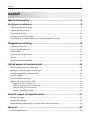 2
2
-
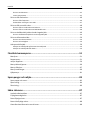 3
3
-
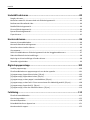 4
4
-
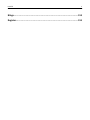 5
5
-
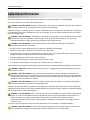 6
6
-
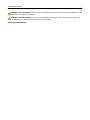 7
7
-
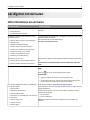 8
8
-
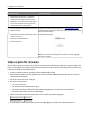 9
9
-
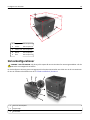 10
10
-
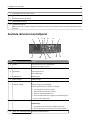 11
11
-
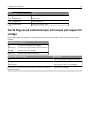 12
12
-
 13
13
-
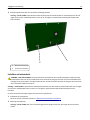 14
14
-
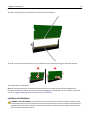 15
15
-
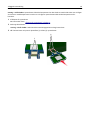 16
16
-
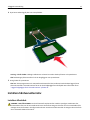 17
17
-
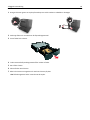 18
18
-
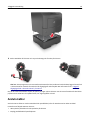 19
19
-
 20
20
-
 21
21
-
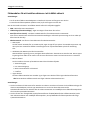 22
22
-
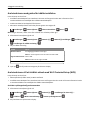 23
23
-
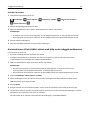 24
24
-
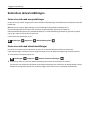 25
25
-
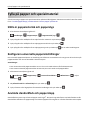 26
26
-
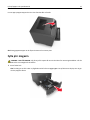 27
27
-
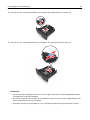 28
28
-
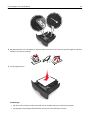 29
29
-
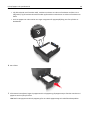 30
30
-
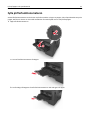 31
31
-
 32
32
-
 33
33
-
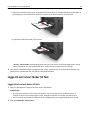 34
34
-
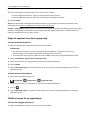 35
35
-
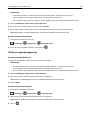 36
36
-
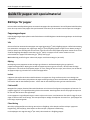 37
37
-
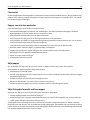 38
38
-
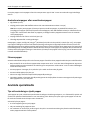 39
39
-
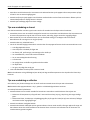 40
40
-
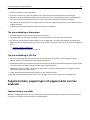 41
41
-
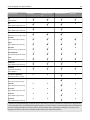 42
42
-
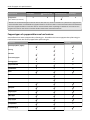 43
43
-
 44
44
-
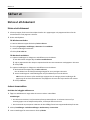 45
45
-
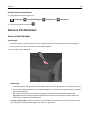 46
46
-
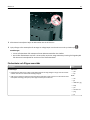 47
47
-
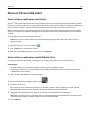 48
48
-
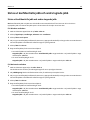 49
49
-
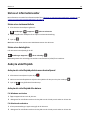 50
50
-
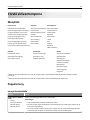 51
51
-
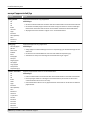 52
52
-
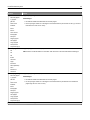 53
53
-
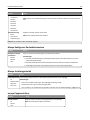 54
54
-
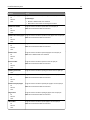 55
55
-
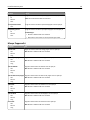 56
56
-
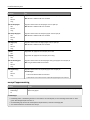 57
57
-
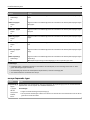 58
58
-
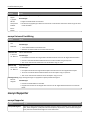 59
59
-
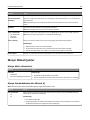 60
60
-
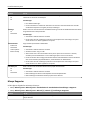 61
61
-
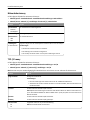 62
62
-
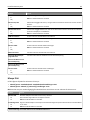 63
63
-
 64
64
-
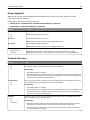 65
65
-
 66
66
-
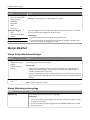 67
67
-
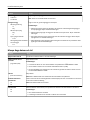 68
68
-
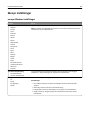 69
69
-
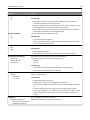 70
70
-
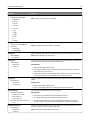 71
71
-
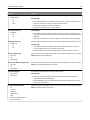 72
72
-
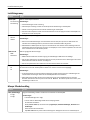 73
73
-
 74
74
-
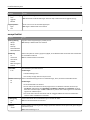 75
75
-
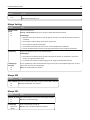 76
76
-
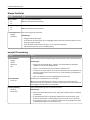 77
77
-
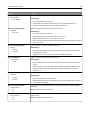 78
78
-
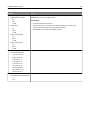 79
79
-
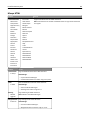 80
80
-
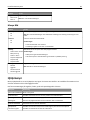 81
81
-
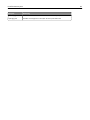 82
82
-
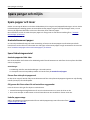 83
83
-
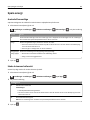 84
84
-
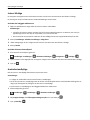 85
85
-
 86
86
-
 87
87
-
 88
88
-
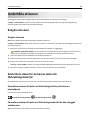 89
89
-
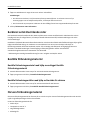 90
90
-
 91
91
-
 92
92
-
 93
93
-
 94
94
-
 95
95
-
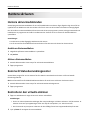 96
96
-
 97
97
-
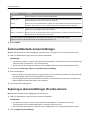 98
98
-
 99
99
-
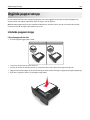 100
100
-
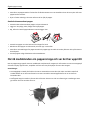 101
101
-
 102
102
-
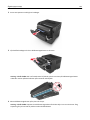 103
103
-
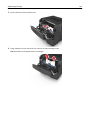 104
104
-
 105
105
-
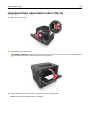 106
106
-
 107
107
-
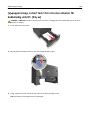 108
108
-
 109
109
-
 110
110
-
 111
111
-
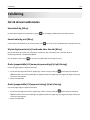 112
112
-
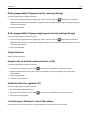 113
113
-
 114
114
-
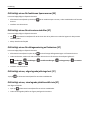 115
115
-
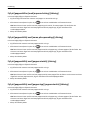 116
116
-
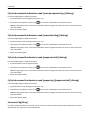 117
117
-
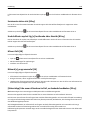 118
118
-
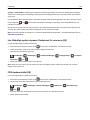 119
119
-
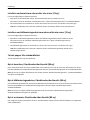 120
120
-
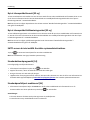 121
121
-
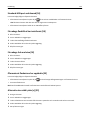 122
122
-
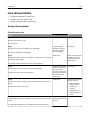 123
123
-
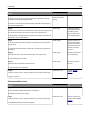 124
124
-
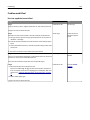 125
125
-
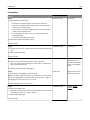 126
126
-
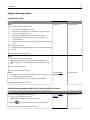 127
127
-
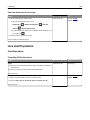 128
128
-
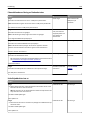 129
129
-
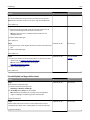 130
130
-
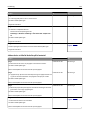 131
131
-
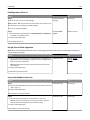 132
132
-
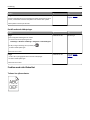 133
133
-
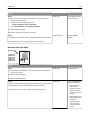 134
134
-
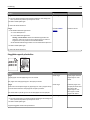 135
135
-
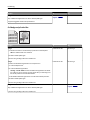 136
136
-
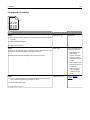 137
137
-
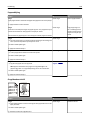 138
138
-
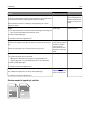 139
139
-
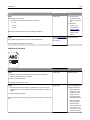 140
140
-
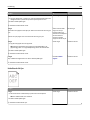 141
141
-
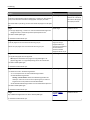 142
142
-
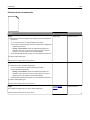 143
143
-
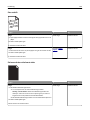 144
144
-
 145
145
-
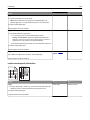 146
146
-
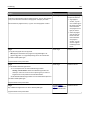 147
147
-
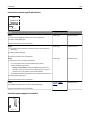 148
148
-
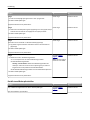 149
149
-
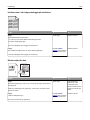 150
150
-
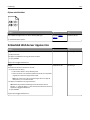 151
151
-
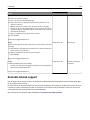 152
152
-
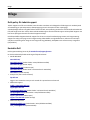 153
153
-
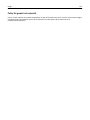 154
154
-
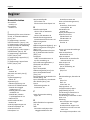 155
155
-
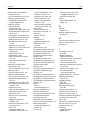 156
156
-
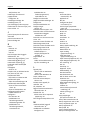 157
157
-
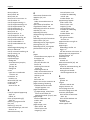 158
158
-
 159
159
-
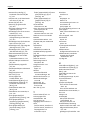 160
160
-
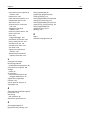 161
161
Dell B3460dn Mono Laser Printer Användarguide
- Typ
- Användarguide
Relaterade papper
-
Dell B2360dn Mono Laser Printer Användarguide
-
Dell B3465dn Mono Laser Multifunction Printer Användarguide
-
Dell B5465dnf Mono Laser Printer MFP Användarguide
-
Dell 3330dn Mono Laser Printer Användarguide
-
Dell 2230d/dn Mono Laser Printer Användarguide
-
Dell B5460dn Mono Laser Printer Användarguide
-
Dell 5535dn Mono Laser MFP Användarguide
-
Dell 5530/dn Mono Laser Printer Användarguide
-
Dell 5230n/dn Mono Laser Printer Användarguide
-
Dell 2330d/dn Mono Laser Printer Användarguide